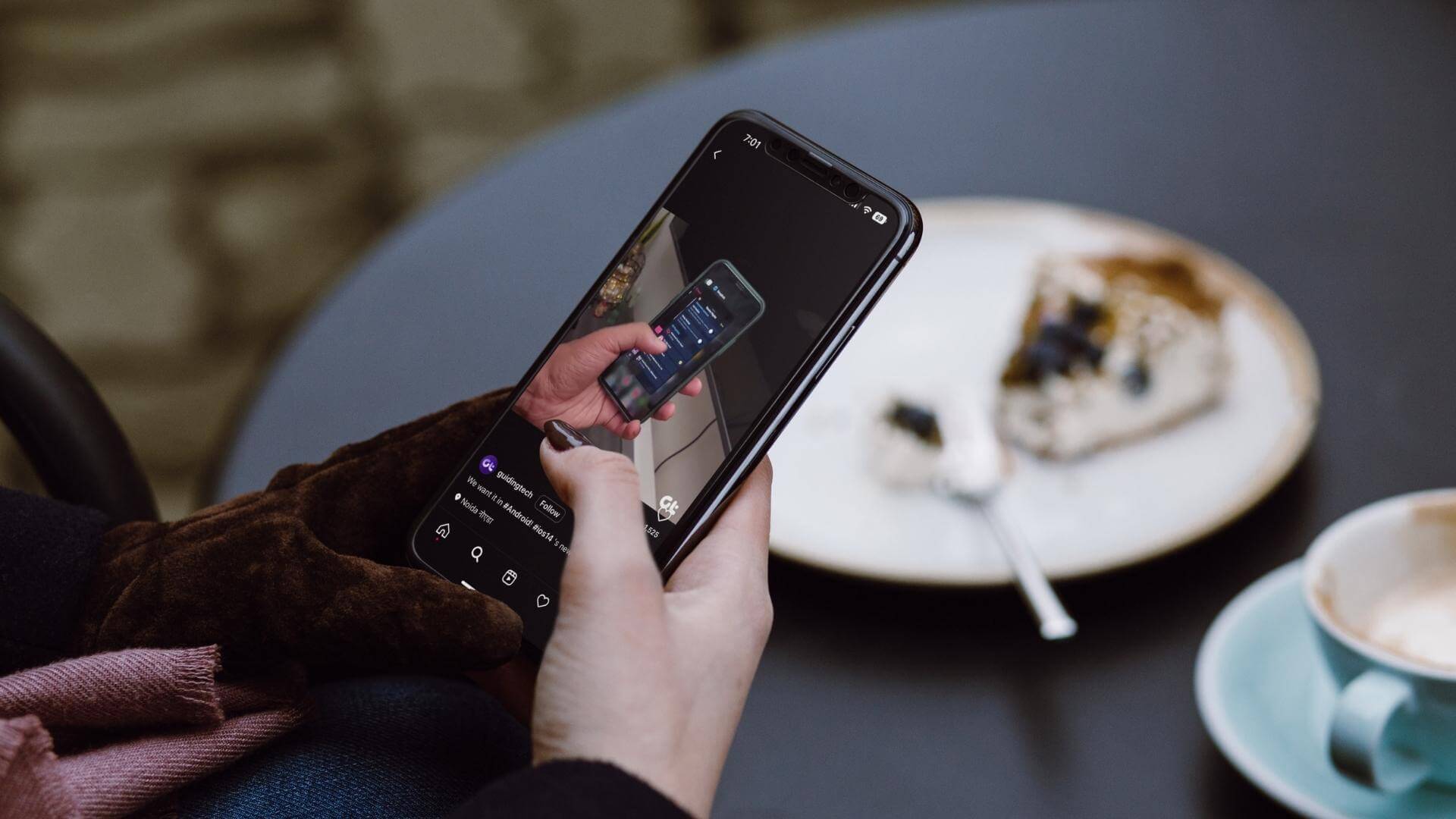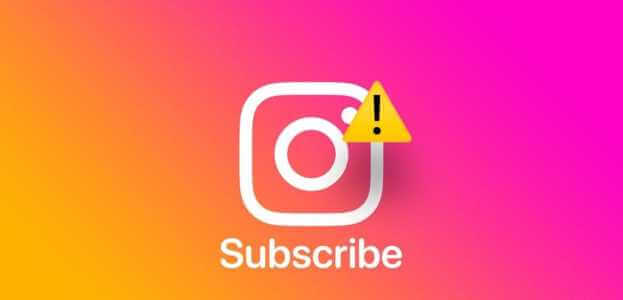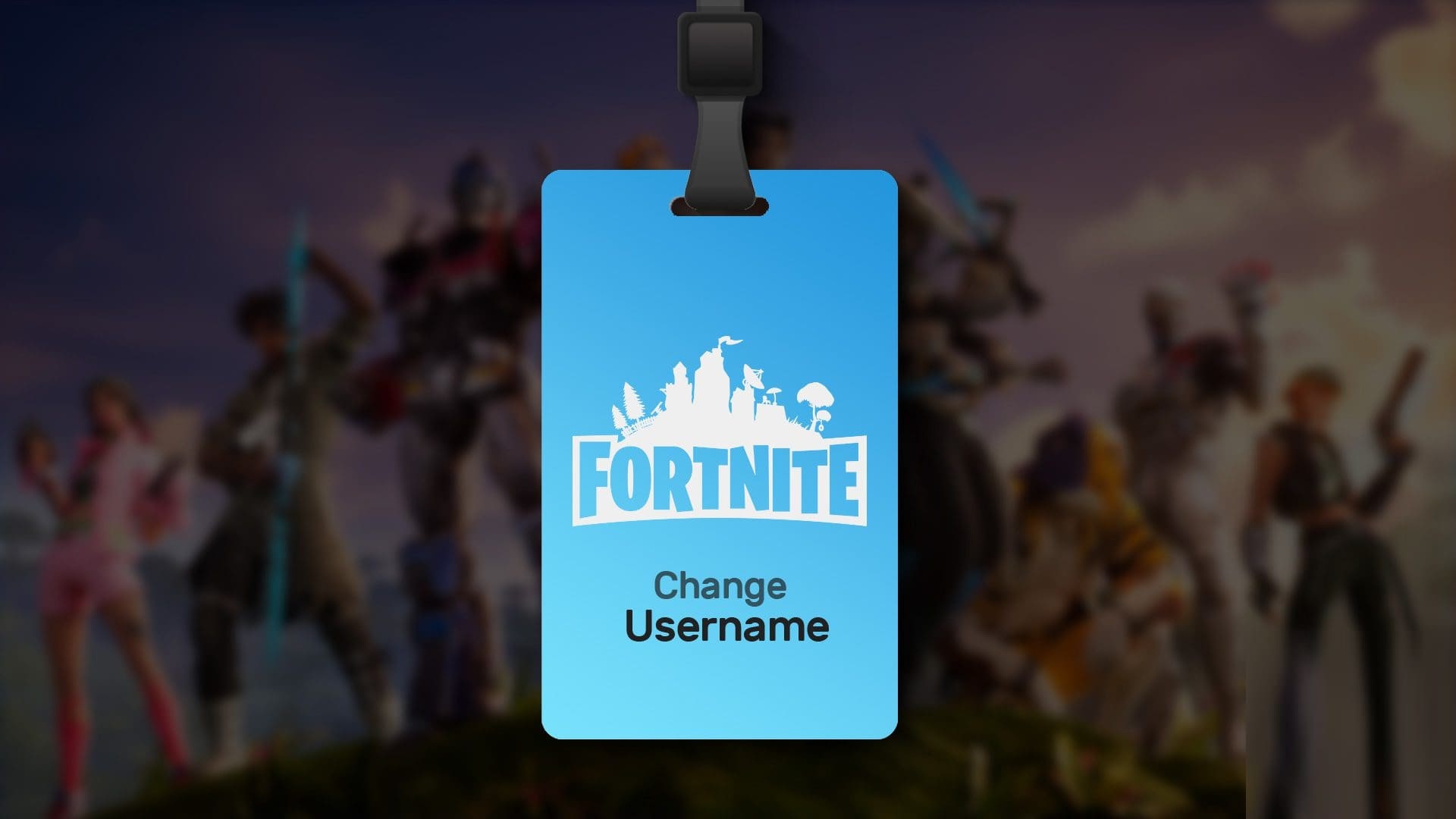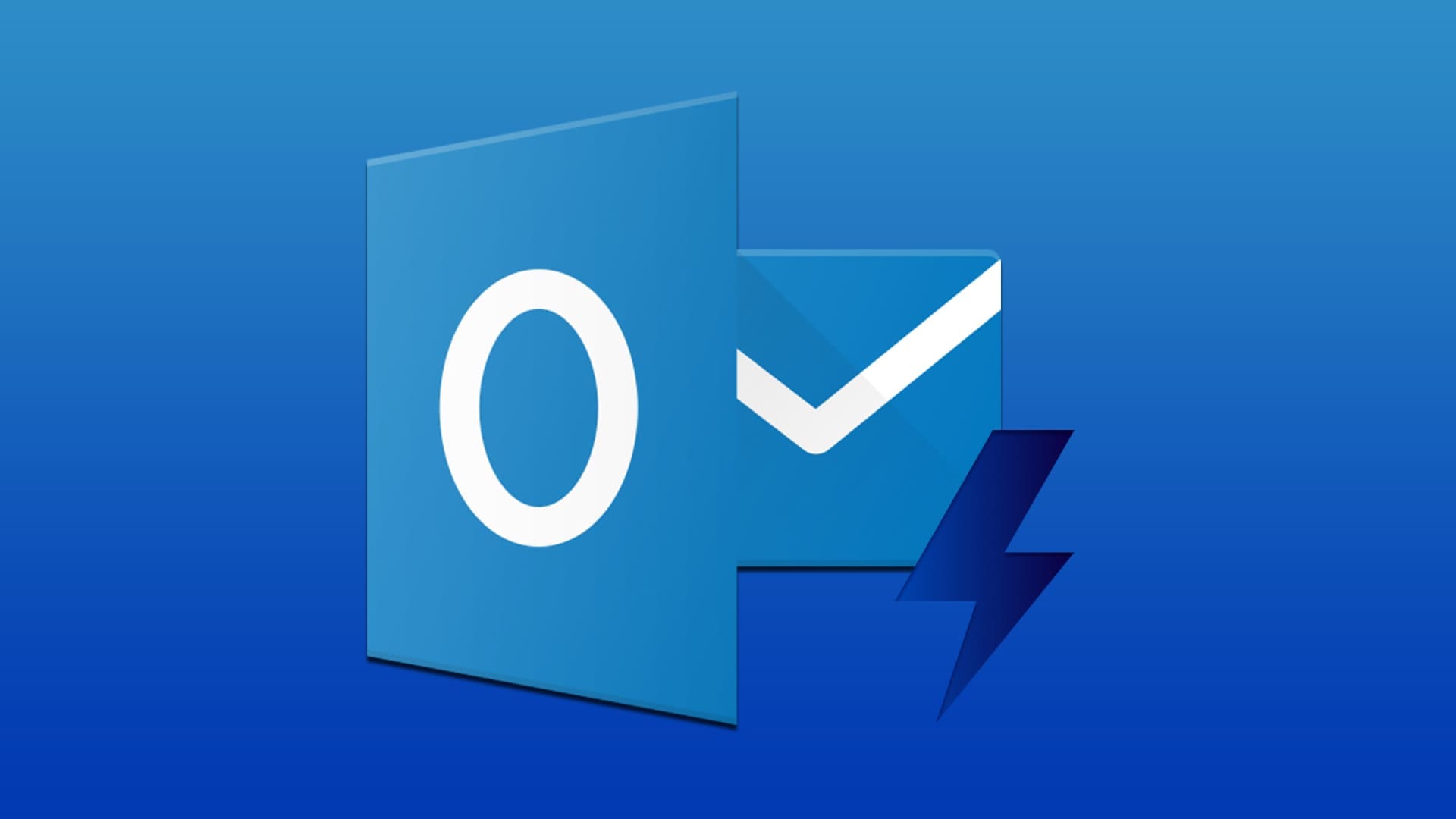Google Chrome je najkorišteniji preglednik diljem svijeta. Većina ljudi voli brže učitavanje stranica i glatko iskustvo pregledavanja. Ali poznato je da čak i najbolji preglednik ponekad nailazi na probleme. Jedan takav problem je kada se Chrome iznenada počne rušiti ili zamrzavati.
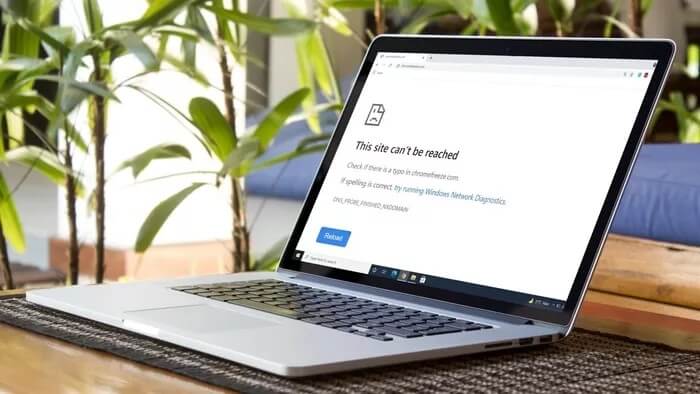
Iako su ove vrste rušenja uobičajene, također vas mogu ostaviti u lošem raspoloženju jer ugrožavaju vaše važne nespremljene podatke. U takvim slučajevima postoji nekoliko stvari koje možete učiniti kako biste Chromeu vratili njegovu slavu i postigli glatko iskustvo pregledavanja.
Dakle, bez daljnjeg odlaganja, evo 10 najboljih rješenja za popravak rušenja Chromea na Windows 10.
1. Zatvorite nekorištene kartice
Ako imate mnogo otvorenih kartica u pregledniku Google Chrome, to može uzrokovati problem Chromeu je ponestalo memorije Pada ili se zamrzava. Zato zatvorite sve kartice koje najmanje koristite i osvježite stranicu da vidite radi li Chrome dobro.
Osim toga, da biste oslobodili nešto memorije, također možete otvoriti Chromeov upravitelj zadataka pritiskom na smjena + Esc Za prekid procesa, usluga, proširenja i više - koji se izvode u pozadini -.
2. Ponovno pokrenite Chrome
Ako se Chrome jako smrzne i ne možete ni na koji način zatvoriti ili izaći iz kartica, možete upotrijebiti Chrome Upravljanje zadacima u sustavu Windows da biste zatvorili Google Chrome.
Za otvaranje Upravitelja zadataka dodirnite Ctrl + Alt + Del i odaberite Task Manager s popisa. U prozoru Upravitelja zadataka odaberite Google Chrome s popisa i kliknite gumb Završi zadatak u donjem desnom kutu kako biste prisilno zatvorili Google Chrome.
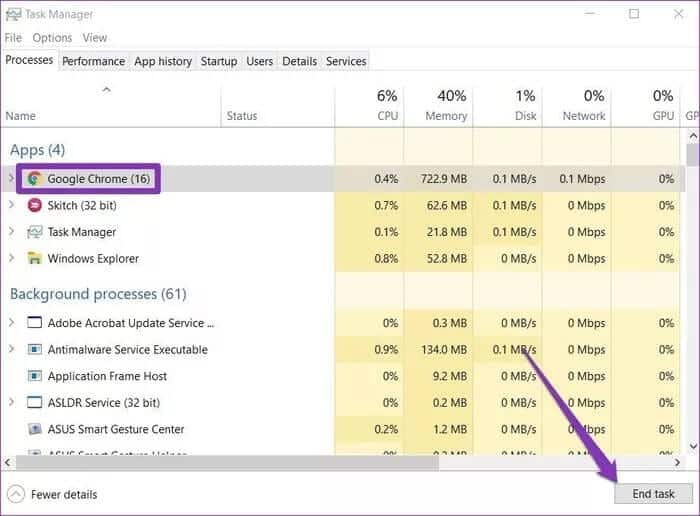
Nakon što se zatvori, pričekajte nekoliko minuta i ponovno pokrenite Chrome da vidite radi li sada normalno.
3. Ponovno pokrenite računalo
Ako se problem nastavi čak i nakon ponovnog pokretanja Chromea, vrijeme je da ponovno pokrenete samo računalo. Ovo će prekinuti sve procese koji se izvode na vašem računalu.
Često ponovno pokretanje računala pomaže da se riješite malih grešaka ili padova povezanih s bilo kojim programima u sustavu Windows 10.
4. Ažurirajte Chrome
Ako postoje bilo kakve poznate pogreške koje uzrokuju rušenje ili zamrzavanje Chromea, vjerojatno postoji ažuriranje koje je Google već objavio kako bi riješio problem.
لChrome ažuriranje , kliknite na izbornik s tri točke i idite na Pomozite> O pregledniku Google Chrome. Automatski će započeti instaliranje svih novih ažuriranja ako su dostupna.
5. Onemogućite dodatke
Možda su najčešći razlog rušenja Chromea loše dizajnirana proširenja trećih strana. Međutim, nije lako otkriti koje proširenje uzrokuje problem. Stoga je najbolji način da ga pronađete onemogućite sva proširenja koja se izvode u Chromeu i pokrenete ih jedno po jedno.
لOnemogućite proširenja u Chromeu , pisati chrome: // proširenja u adresnoj traci i pritisnite ući. Nakon toga onemogućite sva proširenja i ponovno pokrenite Chrome.
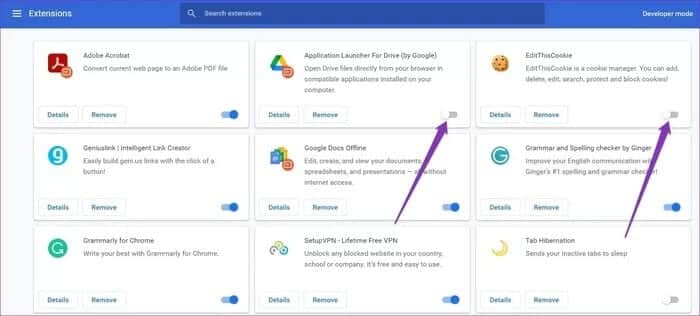
Ako Chrome dobro radi, možete pokušati pokrenuti jedno po jedno proširenje da biste pronašli pogrešku.
6. Onemogućite hardversko ubrzanje
Kada je omogućeno hardversko ubrzanje, neki grafički zahtjevni zadaci dodjeljuju se vašem GPU-u umjesto CPU-u kako bi se poboljšao vizualni izlaz preglednika i ukupna izvedba. S druge strane, korištenje računala punim kapacitetom može uzrokovati probleme poput rušenja ili rušenja Chromea Pogreške bijelog ekrana u Google Chromeu. Stoga možete pokušati onemogućiti hardversko ubrzanje u Chromeu kako biste izbjegli takva rušenja.
Da biste to učinili, dodirnite izbornik s tri točke da biste otvorili Postavke i idite na Napredne opcije. Zatim, pod "sustav"Potražite opciju."Koristite hardversko ubrzanje kada je dostupnoi isključite ga.
Nakon što je onemogućeno, ponovno pokrenite Chrome i provjerite je li problem riješen.
7. Pronađite i uklonite nekompatibilne aplikacije
Ako neke od aplikacija instaliranih na vašem računalu nisu kompatibilne s Chromeom, to može uzrokovati usporavanje ili zamrzavanje Chromea. Srećom, Google Chrome dolazi s ugrađenim funkcijama za pronalaženje i uklanjanje nekompatibilnih aplikacija koje se izvode na vašem računalu.
Za uklanjanje nekompatibilnih aplikacija dodirnite izbornik s tri točke da biste otvorili "Postavke"ići"Napredne opcije.” unutar "Ponovno postavite i očistite, kliknite na opcijuČišćenje računala".
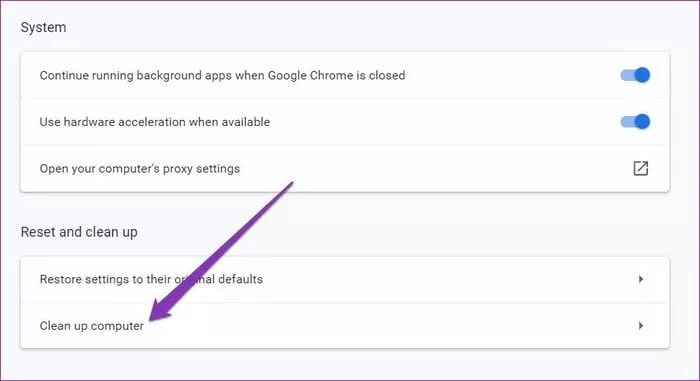
Tamo kliknite gumbبحثi pričekajte da Chrome skenira vaše računalo u potrazi za nekompatibilnim aplikacijama. Nakon toga uklonite nekompatibilne aplikacije i ponovno pokrenite Chrome da vidite hoće li to riješiti problem.
8. Skenirajte svoje računalo na viruse
Ako gore navedena rješenja ne rade za vas, vrijedi skenirati svoje računalo u potrazi za zlonamjernim softverom ili virusima. Ako već imate instaliran antivirusni program, njime skenirajte svoje računalo. Inače, možete računati na Windows Defender ugrađen (sada, Microsoft Defender) za obavljanje posla.
Za pokretanje brzog skeniranja na računalu pomoću Windows Defendera idite na Postavke> Ažuriranje i sigurnost> Sigurnost sustava Windows. Zatim kliknite Zaštita od virusa i prijetnji. Zatim, s vaše desne strane kliknite na gumbBrza provjeraza skeniranje virusa na vašem računalu. Kada završite, ponovno pokrenite računalo i provjerite radi li Chrome dobro
9. Obrišite podatke o pregledavanju
Oštećena predmemorija i preopterećeni podaci o pregledavanju mogu vam upropastiti Chrome iskustvo. Dakle, možete pokušati Obriši podatke pregledavanja na Chromeu da biste mu dali novi početak.
Za brisanje podataka o pregledavanju dodirnite Ctrl+Shift+Delete za otvaranje izbornika Obriši podatke o pregledavanju. Zatim odaberite sve stavke i kliknite na gumb Obriši podatke.
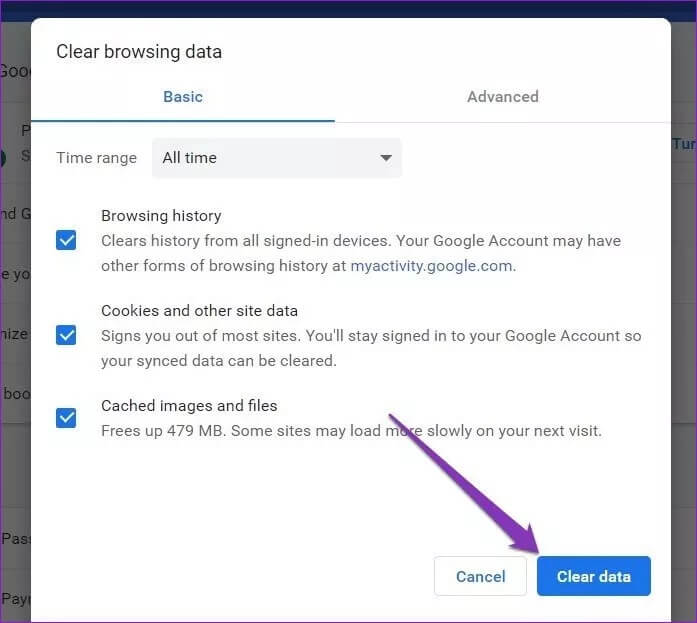
Sada ponovno pokrenite Chrome i provjerite radi li dobro.
10. Ponovno instalirajte Chrome
Ako ništa drugo ne uspije, posljednja je opcija ponovno instalirati Chrome. Na taj ćete način moći krenuti potpuno od nule. Ali prije deinstalacije provjerite jesu li svi važni podaci sinkronizirani s vašim Google računom.
Nemojte se više zamrzavati
Iako rušenja Chromea nisu ništa novo, isprobavanje gore navedenih rješenja trebalo bi to zauvijek popraviti. Osim toga, možete se pokušati prebaciti na novi preglednik poput Microsoft Edge أو safari I pogledajte možete li u njima pronaći novog dnevnog vozača.